我們在逛商城的時候,會首先看商品的列表,各種各樣的商品圖片展示在頁面上,當我們點擊某一個商品進入之後就能看到商品的詳細圖片。 在商品列表中一般看到的就是商品的縮略圖,因為縮略圖占用的體積較小,適合在列表這種一次性展示非常多商品圖片的頁面展示。 那麼假如我們原本的商品圖片就是很大的圖片,我們需要如何將圖片按照一定的比例縮小,來生成商品的縮略圖呢? 今天就給大家介紹一種批量將圖片等比例縮小,生成縮略圖的方法。
說到生成縮略圖,可能大家首先想到的就是用 Photoshop 去修改圖片的寬高,再或者通過截圖工具去完成。 第一種方式是比較好的,第二種就非常不推薦了,因為非常不專業。 但是通過Photoshop 去修改圖片的寬高其實在某些場景下是實現不了我們的需求的,比如我們的圖片非常的多,都需要等比例縮小,生成縮略圖。 因此這種批量的場景我們最好的方法就是去找一個圖片批量處理工具去幫我們實現。
今天給大家介紹的就是使用「我的ABC軟體工具箱」這個工具來幫我們實現批量將圖片等比例縮小來生成縮略圖,這個工具不管是多少的圖片需要生成縮略圖,都可以一次性處理,再多的圖片也只需要一次操作。 不僅操作起來方便,處理效率也是非常的高。 省去了一張一張圖片處理的煩惱。 具體怎麼樣批量將圖片等比例縮小來生成縮略圖呢? 我們看看具體的操作吧。
我們打開「我的ABC軟體工具箱」,按下圖所示,左側選擇「圖片處理」,右側選擇「圖片壓縮(調整寬高和畫質)」的功能。
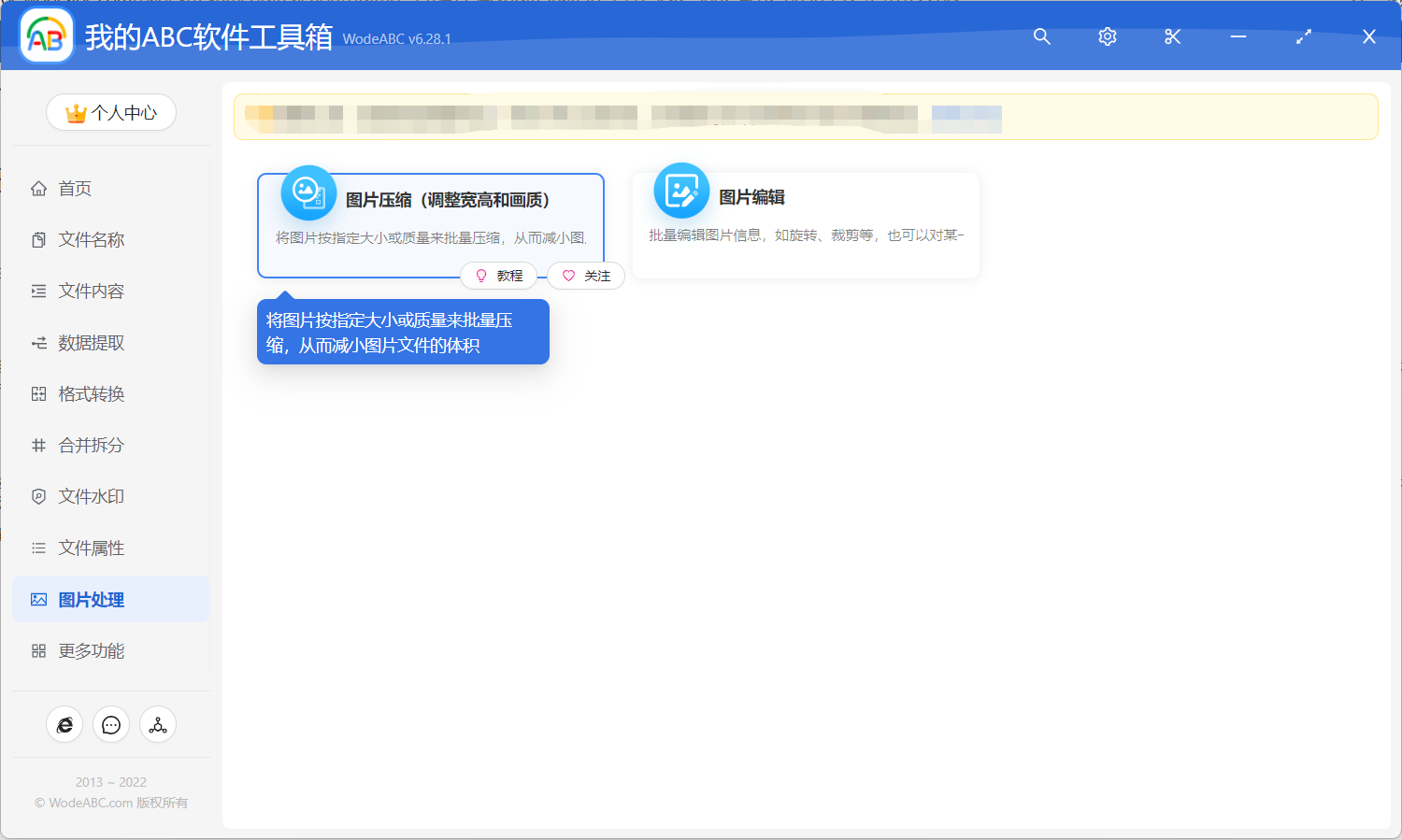
按照上圖所示,我們選擇高亮的功能菜單就可以進入到今天要使用的功能了,這個功能就可以實現批量將圖片等比例縮小,生成縮略圖。
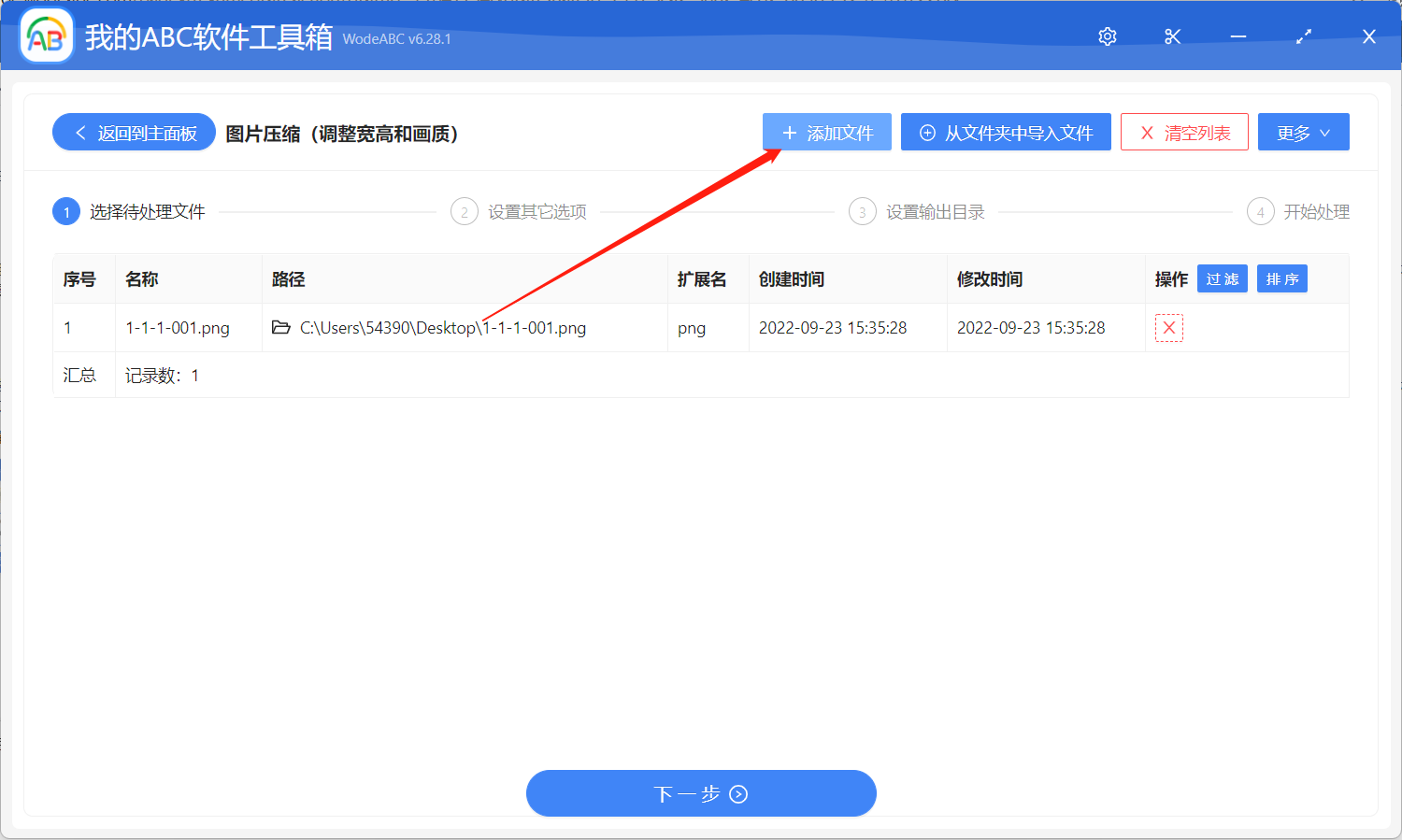
進入之後我們要做的第一件事情就是選擇需要等比例縮小,生成縮略圖的圖片。 前面說到的是可以批量操作,所以這裡可以一次性選擇非常多的圖片,不管是 JPG 格式、PNG 格式、BMP 格式還是其它格式的圖片或者數碼照片都可以支持一起操作。 選擇好之後我們點擊下一步進入到選項設置的界面。
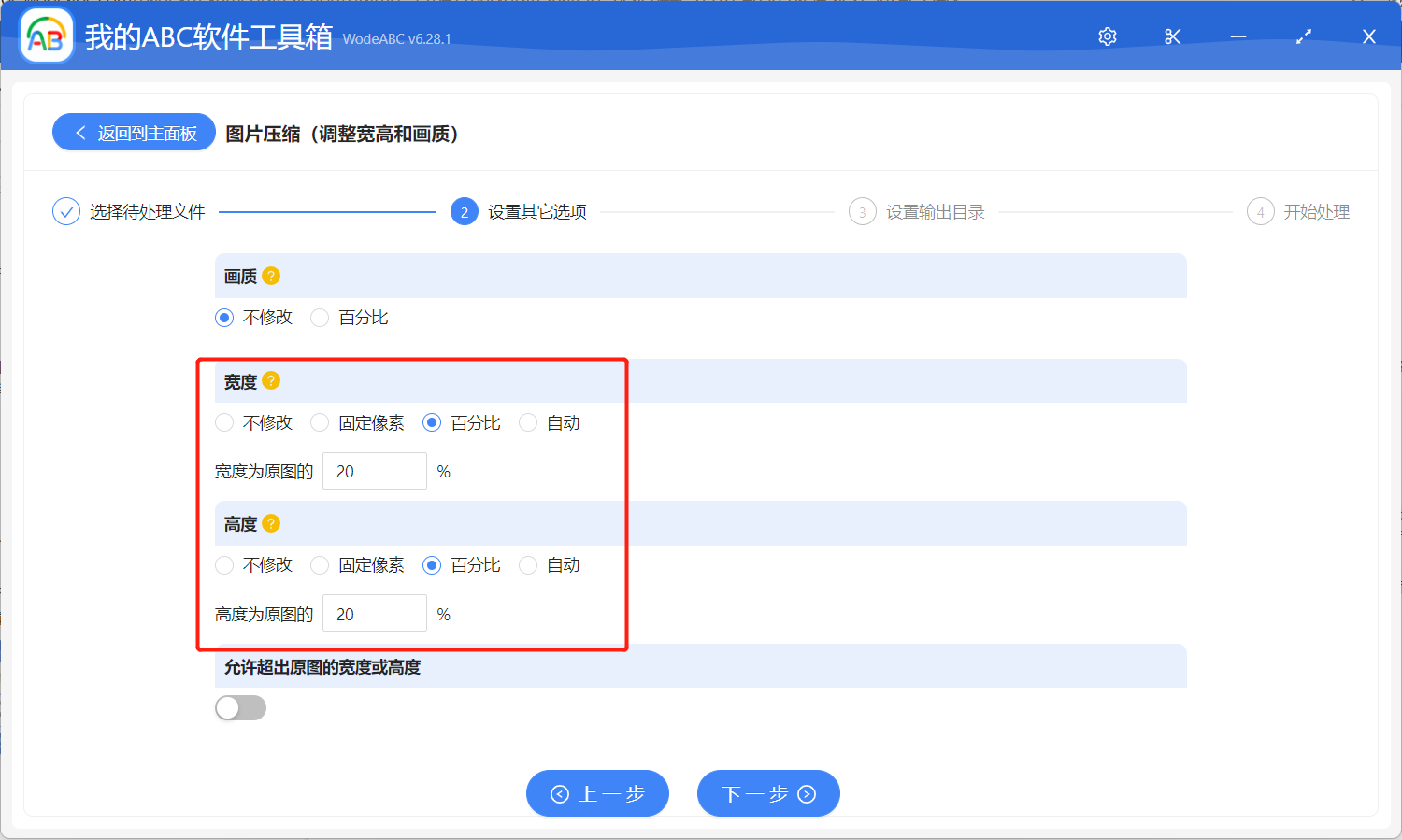
這裡重點關注我紅色框框部分的選項,這裡可以分別對照片的寬度和高度進行設置,這裡填寫的比例大家需要根據自己的實際需要進行填寫,比例值越小,生成的縮略圖也就越小,占用的體積也就越小。
從上面的界面可以看出來,除了可以修改圖片寬高的縮小比例,還可以實現對圖片進行批量壓縮操作,如果圖片原本的質量較好,這裡也可以進行適當的壓縮,當然前提是要能保證畫質不受太大的影響
做好選項設置之後我們就可以點擊下一步進行輸出目錄的選擇了。 選擇好輸出目錄之後就繼續點擊下一步,這時候軟件就會幫我們開始進行批量將圖片等比例縮小,生成縮略圖的操作了。 等待軟件處理完成,我們再進入到輸出目錄查看一下,會發現我們選擇的那些照片都已經按照我們設置的值等比例的縮小,生成了縮略圖了。 是不是非常的方便,大大提高了我們的辦公效率呢?